安装系统:win 10
1.下载mysql 安装包 https://dev.mysql.com/downloads/mysql/


2.自行解压安装包到工作目录

2.1 配置环境变量: 将解压文件夹下的bin路径添加到变量值中

2.2 在mysql解压文件夹下配置初始化的my.ini 文件:解压文件夹没有,自行创建,注意文件格式,ini
[mysql]
# 设置mysql客户端默认字符集
default-character-set=utf8
[mysqld]
# 设置3306端口
port = 3306
# 设置mysql的安装目录
basedir=D:\mysql\mysql-8.0.15-winx64 # 双//
# 设置 mysql数据库的数据的存放目录,MySQL 8+ 不需要以下配置,系统自己生成即可,否则有可能报错
# datadir=D:\mysql\mysql-8.0.15-winx64\\data
# 允许最大连接数
max_connections=20
# 服务端使用的字符集默认为8比特编码的latin1字符集
character-set-server=utf8
# 创建新表时将使用的默认存储引擎
default-storage-engine=INNODBmysql 菜鸟教程也有安装方法。
注意:其中的data目录不需要创建,下一步初始化工作中会自动创建。

3.安装mysql
在安装时,必须以管理员身份运行cmd,否则在安装时会报错,会导致安装失败的情况
在MySQL安装目录的 bin 目录下执行命令:
mysqld --initialize --console
执行完成后,会打印 root 用户的初始默认密码,比如:

其中root@localhost:后面的“xxxxxx”就是初始密码(不含首位空格)。在没有更改密码前,需要记住这个密码,后续登录需要用到。没记住,删掉初始化的 datadir 目录,再执行一遍初始化命令,又会重新生成的。
在MySQL安装目录的 bin 目录下执行命令:mysqld --install [服务名] 服务名可以不写。
安装完成之后,就可以通过命令net start mysql启动MySQL的服务了。通过命令net stop mysql停止服务。通过命令sc delete MySQL/mysqld -remove卸载 MySQL 服务
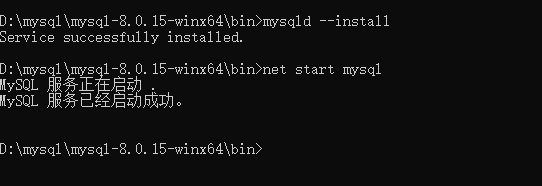
在MySQL安装目录的 bin 目录下执行命令:mysql -u root -p。会提示输入密码,输入上面安装时的密码,填入即可登录成功,进入MySQL命令模式。

ALTER USER 'root'@'localhost' IDENTIFIED WITH mysql_native_password BY '新密码';
修改密码,注意命令尾的;

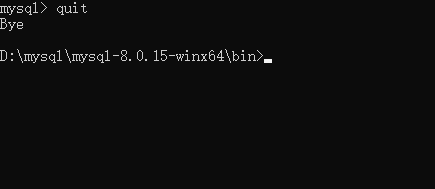
*本人原创,方便记忆,转载请注明出处。
